Как загрузить пользовательское изображение игрока Xbox
Разное / / April 06, 2023
Gamerpic — это изображение профиля, представляющее учетную запись пользователя на Xbox. Gamerpics можно настраивать и изменять, и они были впервые представлены Microsoft, создателем Xbox, в Xbox 360. Картинки игрока похожи на аватары вашего профиля, которые также используются в качестве значков в некоторых сценариях на Xbox. При настройке Gamerpic вы найдете кучу разнообразных изображений, и если вам не понравится ни одно из них и вы захотите настроить свой собственный, вы можете либо настроить свой созданный, либо также настроить изображение с вашим изображением, чтобы настроить его на своем счет. Теперь давайте перейдем к основной теме изменения, настройки и настройки Gamerpic, ради которой вы здесь. В этой статье вы узнаете, как создать собственное изображение игрока для Xbox и как загрузить собственное изображение игрока на Xbox. Кроме того, вы узнаете, как создать собственный Xbox Gamerpic для ПК и можете ли вы купить Xbox Gamerpics.

Оглавление
- Как загрузить пользовательское изображение игрока Xbox
- Как сделать собственное изображение игрока?
- Как сделать собственный Xbox Gamerpic для ПК?
- Можете ли вы загрузить собственное изображение игрока на Xbox?
- Как загрузить собственный Gamerpic для Xbox?
- Как загрузить пользовательское изображение игрока на Xbox One?
- Xbox избавился от пользовательского Gamerpic?
- Сколько времени требуется Xbox, чтобы одобрить изображение профиля?
- Почему вы не можете загрузить собственное изображение игрока в приложение Xbox?
- Как вы загружаете изображения со своего телефона на Xbox One?
- Можно ли купить Xbox Gamerpics?
Как загрузить пользовательское изображение игрока Xbox
Далее в этой статье вы узнаете, можете ли вы купить Xbox Gamerpics и как загрузить собственный Gamerpic для Xbox. Продолжайте читать, чтобы узнать об этом подробнее.
Как сделать собственное изображение игрока?
Чтобы создать собственное изображение игрока, вы можете использовать любое программное обеспечение, приложение или веб-сайт. Вы также можете создать Gamerpic с нуля самостоятельно, используя Adobe Photoshop, MS Paint или Figma. Вы также можете загрузить изображение из Интернета, настроить размеры и установить его в своем профиле. Чтобы создать собственное изображение игрока для Xbox, вам просто нужно выполнить следующие основные шаги:
1. На ваше Xbox, Открой Microsoft Edge браузер.
2. Найдите желаемое изображение.
Примечание: Убедитесь, что разрешение изображения составляет не менее 1080 x 720 (пикселей).
3. Наведите курсор на выбранное изображение и нажмите Кнопка меню на вашем контроллере Xbox.
4. Выбирать Сохранить изображение как > Сохранять чтобы сохранить его в Картинки папку или любое желаемое место хранения.
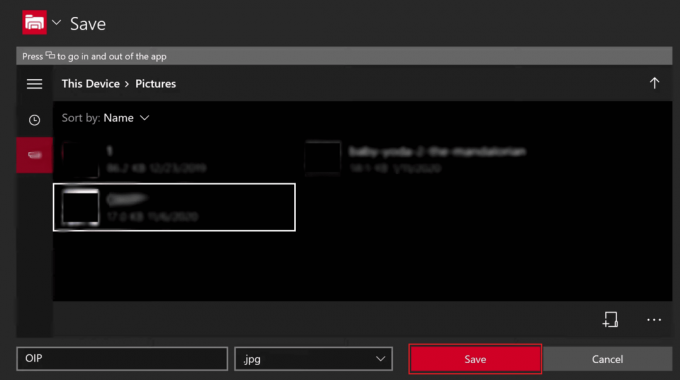
5. Теперь откройте новая вкладка в браузере Edge и посетите Изменение размера изображения Веб-сайт.
6. Выбрать Выберите изображение вариант и загрузить загруженное изображение.
7. Выберите По размерам вкладка и пиксель (пкс) из выпадающего меню, как показано ниже.
8. Входить 1080 в Высота коробку и убедитесь, что Ширина коробка имеет размеры более 1080.
Примечание: И ширина, и высота должны быть больше 1080 пикселей чтобы установить его как Gamerpic на Xbox.
9. После того, как вы закончите изменение размера, выберите Изменить размер изображения.

10. Затем выберите Скачать изображение.

11. Сохранять настроенное изображение игрока в Загрузки папку на Xbox.
Вот как вы можете создать собственное изображение игрока для Xbox.
Также читайте: Как изменить изображение профиля в приложении Xbox
Как сделать собственный Xbox Gamerpic для ПК?
Вы можете следить за шаги, упомянутые выше чтобы узнать, как создать собственный Xbox Gamerpic для ПК.
Можете ли вы загрузить собственное изображение игрока на Xbox?
Да, вы можете загрузить свой собственный Gamerpic на Xbox. Вы должны перейти к настройкам профиля и выбрать вариант пользовательского изображения, чтобы загрузить Gamerpic с вашего устройства. Вы можете загрузить изображение игрока по своему выбору, но оно должно быть сохранено на вашем Xbox, чтобы вы могли его загрузить. Вы можете создать свой собственный Xbox Gamerpic, выполнив шаги, указанные выше. Если у вас нет своего Gamerpic, вы можете выбрать его из Gamerpics, доступных на Xbox, во время загрузки.
Как загрузить собственный Gamerpic для Xbox?
Чтобы загрузить собственный Gamerpic для Xbox, выполните следующие действия:
Примечание: убедитесь, что вы уже создали и сохранили пользовательское изображение игрока на Xbox. Если вы этого не сделали, сначала обратитесь к шагам, упомянутым выше.
1. нажмите Кнопка Xbox на контроллере Xbox, чтобы открыть Дом меню.
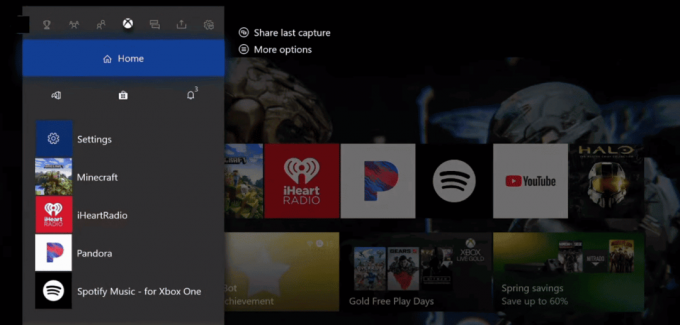
2. Под Профиль и система, выбирать Мойпрофиль.

3. Затем выберите Настроить профиль.

4. Выбирать Изменить изображение игрока.

5. Выбирать Загрузить собственное изображение.

6. Выберите пользовательское изображение игрока из памяти устройства.
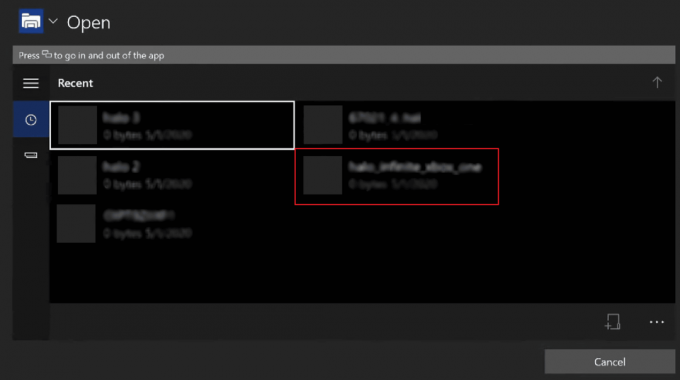
7. Регулировать изображение и нажмите Загрузить.

Вот как вы загружаете пользовательский Gamerpic для Xbox с помощью Xbox.
Также читайте: Можете ли вы получить бесплатную смену тега игрока?
Как загрузить пользовательское изображение игрока на Xbox One?
Следовать шаги, упомянутые в предыдущем заголовке чтобы понять процедуру загрузки пользовательского изображения игрока на Xbox One.
Xbox избавился от пользовательского Gamerpic?
Нет, Xbox не избавился от пользовательского Gamerpic и по-прежнему доступен в вашей учетной записи Xbox с момента запуска Xbox One. Gamerpic полностью настраиваемый и изменяемый, что означает, что вы можете создать свой собственный Gamerpic и загрузить его в свой профиль. Вы также можете выбрать Gamerpic из доступных опций в разделе профиля во время загрузки.
Сколько времени требуется Xbox, чтобы одобрить изображение профиля?
Это немедленный процесс. Когда вы загружаете изображение, оно сразу же обновляется, и вы даже не требуют каких-либо дополнительных разрешений или любое разрешение от Xbox на это. При загрузке изображения профиля убедитесь, что оно имеет правильные размеры которые подходят для профиля Xbox. Если размеры неверны, ваша фотография профиля не будет принята. Обновление и загрузка изображения профиля на Xbox — это простой процесс, и вы можете сделать это с помощью Xbox или приложения Xbox.
Почему вы не можете загрузить собственное изображение игрока в приложение Xbox?
Вот несколько веских причин, по которым вы не можете загрузить собственное изображение игрока в приложение Xbox:
- Изображение, которое вы загружаете не имеет допустимых размеров.
- Xbox сталкивается с некоторыми проблемами или может быть ошибка.
- Нестабильное интернет-соединение
- Проблема с сервером Microsoft
- Загружаемый вами снимок игрока принадлежит неподдерживаемый формат как это должно быть PNG или JPEG или любой другой формат изображения.
Также читайте: Как выполнить восстановление тега игрока Xbox
Как вы загружаете изображения со своего телефона на Xbox One?
Чтобы загрузить изображения с телефона на Xbox One, выполните следующие действия:
1. Открыть Xbox приложение на вашем телефоне.

2. Нажмите на профиль вкладка из правого нижнего угла.

3. Теперь нажмите на свой изображение профиля, как показано ниже.

4. Нажмите на Добавить из галереи икона.

5. Выберите желаемая картинка из фотопленки и нажмите на ЗАГРУЗИТЬ, показанный выделенным, чтобы изменить изображение профиля.

Когда вы меняете изображение своего профиля в приложении Xbox, изображение профиля на вашем Xbox также будет немедленно изменено.
Можно ли купить Xbox Gamerpics?
Нет, вам не нужно покупать Xbox Gamerpics. Геймеры доступно бесплатнона учетной записи Xbox. И если вам не нравится ни один из них, вы можете установить свой собственный Gamerpic. Вы можете установить новый Gamerpic или изменить его в любое время с помощью Xbox или приложения Xbox. У Xbox есть несколько отличных вариантов Gamerpic, из которых вы можете выбрать один и настроить его в своем профиле. И если вы хотите установить свой собственный Gamerpic, вы можете выбрать на своем устройстве, но убедитесь, что изображение имеет правильные размеры (более 1080 x 1080 пикселей).
рекомендуемые:
- Как вы можете удалить учетную запись Adobe
- Как войти в свою учетную запись PSN
- Как изменить мою учетную запись Xbox One с дочерней на родительскую
- Как изменить изображение профиля Steam
Итак, надеемся, вы поняли, как загружать Пользовательский Gamerpic для Xbox с подробными шагами к вашей помощи. Вы можете сообщить нам о любых вопросах или предложениях по любой другой теме, по которой вы хотите, чтобы мы написали статью. Оставьте их в разделе комментариев ниже, чтобы мы знали.

Пит Митчелл
Пит — старший штатный писатель в TechCult. Пит любит все, что связано с технологиями, а также в глубине души является заядлым мастером-сделай сам. Он имеет десятилетний опыт написания инструкций, функций и руководств по технологиям в Интернете.



